Comment ajouter de la musique à Movie Maker [Astuces Spotify]
Windows Movie Maker est l'un des meilleurs outils de montage vidéo pour les ordinateurs Windows, offrant des fonctions de montage vidéo de base et plus avancées. Comme d'autres logiciels de montage vidéo, Windows Movie Maker vous permet d'ajouter et de personnaliser des pistes audio provenant d'autres sources pour vos vidéos. Mais pouvez-vous ajouter de la musique provenant de services de streaming musical à votre vidéo Movie Maker ?
Par rapport à la bibliothèque sonore intégrée de Windows Movie Maker, les services de musique comme Spotify proposent davantage d'effets sonores et une musique de fond intéressante parmi lesquels vous pouvez choisir. Peut-être avez-vous un certain nombre de pistes Spotify que vous souhaitez ajouter à la vidéo Movie Maker comme musique de fond, mais comment ajouter de la musique à Movie Maker? Ne vous inquiétez pas, nous vous expliquerons comment ajouter de la musique Spotify à Movie Maker pour faire passer votre vidéo au niveau supérieur. Lisez et suivez les méthodes ci-dessous maintenant !
Guide des matières Partie 1. Pouvez-vous ajouter Spotify Music à la vidéo Movie Maker ?Partie 2. Comment télécharger Spotify Music pour Movie Maker Video ?Partie 3. Comment ajouter de la musique Spotify convertie à Movie Maker?Partie 4. En conclusion
Partie 1. Pouvez-vous ajouter Spotify Music à la vidéo Movie Maker ?
Pouvez-vous ajouter des chansons Spotify à Windows Movie Maker directement? Si vous avez déjà essayé d'ajouter directement des téléchargements Spotify aux vidéos Movie Maker, vous constaterez que cela semble être une tâche impossible. Pourquoi ne pouvons-nous pas terminer le processus d'ajout de musique dans Movie Maker ? Voyons quelles sont les raisons ci-dessous.
1. Protection DRM
La gestion des droits numériques (DRM) est l'adoption de technologies et de systèmes pour restreindre l'utilisation de matériels numériques protégés par le droit d'auteur. DRM est conçu pour protéger les droits du détenteur des droits d'auteur et empêcher le contenu d'être distribué et modifié sans autorisation. Les DRM sont utilisés sur un large éventail de contenus numériques, tels que des livres, de la musique, des vidéos, des logiciels, etc. Spotify en est l'un des exemples. Ainsi, tout audio que vous achetez ou téléchargez sur Spotify ne peut être lu que sur des appareils autorisés et sa plate-forme. Vous ne pouvez pas contrôler réellement l'utilisation de la musique, même si vous payez pour Spotify Premium. Dans ce cas, vous ne pouvez pas ajouter directement des téléchargements Spotify à votre vidéo Movie Maker.
2. Compatibilité
Actuellement, les formats de fichiers audio pris en charge par Windows Movie Maker incluent généralement MP3, M4A, WAV, WMA, AIF et OGG. Ces formats garantissent la compatibilité avec votre logiciel vidéo, vous permettant d'intégrer de manière transparente l'audio dans vos vidéos. Parmi eux. Le format MP3 est le plus populaire. D'un autre côté, bien que Spotify utilise OGG Vorbis pour le streaming de musique, le format audio est crypté par DRM dans Spotify et n'est pas compatible avec Movie Maker. Lorsqu'il s'agit d'ajouter de la musique à votre projet Movie Maker, vous devez vous assurer que vos chansons sont converties en fichiers audio sans DRM pris en charge par Movie Maker. Sinon, l'audio ne pourra pas être lu sur votre vidéo.

Vous pouvez être intéressé: Quel codec Spotify utilise-t-il >>>>
Il semble impossible d'importer Spotify Music sur votre projet Movie Maker en raison de la compatibilité DRM et des formats. Dans ce cas, comment ajouter de la musique à Movie Maker depuis Spotify ? Continuez simplement à lire pour découvrir la réponse.
Partie 2. Comment télécharger Spotify Music pour Movie Maker Video ?
Alors, comment ajouter de la musique à Movie Maker depuis Spotify ? Pour rendre les chansons de Spotify lisibles dans votre projet Movie Maker, vous avez besoin de l'aide d'un outil tiers tel que AMusiqueSoft Spotify Music Converter.AMusicSoft Spotify Music Converter Vous pouvez supprimer DRM de Spotify Chansons. Sans DRM, vous pouvez les convertir en formats audio pris en charge par Movie Maker comme MP3, M4A, WAV, WMA, etc. De cette façon, vous transférez des chansons vers n'importe quel autre appareil pour une diffusion hors ligne. Même si Spotify ne fonctionne pas sur votre appareil, vous pouvez les lire immédiatement sur d'autres lecteurs de musique.
Que vous ayez un compte Spotify Premium ou gratuit, vous pouvez télécharger des chansons, des albums, des listes de lecture et des podcasts Spotify à l'aide d'AMusicSoft. De plus, l'avantage du logiciel AMusicSoft est qu'il conserve les balises ID3 ainsi que les métadonnées des chansons, ce qui vous permet d'organiser plus facilement vos pistes Spotify même après la conversion. La qualité d'origine du média est conservée à 100 %. Cela garantit l'absence de perte de qualité après la conversion.
Comment ajouter de la musique à Movie Maker à partir de Spotify ? La première étape consiste à télécharger des chansons Spotify sans DRM au format MP3 à l'aide d'AMusicSoft. Voici comment procéder :
Étape 1 : Si vous n'avez pas installé AMusicSoft Spotify Music Converter pourtant, vous pouvez cliquer sur le bouton ci-dessous pour le programme d'installation et après l'installation, vous êtes prêt à partir !
Téléchargement gratuit Téléchargement gratuit
Étape 2 : Pour ajouter des chansons Spotify à Movie Maker, ouvrez le logiciel AMusicSoft, accédez au lecteur Web intégré et connectez-vous à votre compte Spotify. Vous pouvez ensuite rechercher la chanson que vous souhaitez ajouter. En les faisant simplement glisser vers le bouton « + », le logiciel récupérera les données de Spotify.

Étape 3 : Une fois que vous êtes satisfait de la sélection des chansons à convertir, vous avez maintenant la possibilité de choisir le format tel que MP3, WAV, etc., ainsi que le dossier de destination de vos fichiers convertis afin que vous puissiez le voir facilement.

Étape 4 : Une fois que tout est réglé, vous pouvez lancer la conversion en cliquant sur le bouton "Convertir". Le temps de conversion dépendra du nombre de chansons que vous avez placées.

Maintenant que vos chansons Spotify sont au format audio sans DRM, vous pouvez les utiliser comme musique de fond pour votre vidéo Movie Maker, la rendant ainsi plus intéressante.
Partie 3. Comment ajouter de la musique Spotify convertie à Movie Maker?
Comment ajouter de la musique à Movie Maker avec des chansons Spotify converties ? Une fois que vous maîtrisez ce processus simple, vous êtes prêt à faire vibrer toutes vos vidéos. Consultez simplement les étapes suivantes ci-dessous :
Étape 1 : Démarrez Windows Movie Maker et importez-y le clip vidéo.
Étape 2 : Cliquez sur le bouton "Ajouter de la musique" sous l'onglet Accueil. À partir de là, vous pouvez choisir où vous souhaitez obtenir le fichier musical, soit en ligne, soit depuis votre PC. Ici, nous choisissons "Ajouter de la musique depuis le PC" pour importer des chansons Spotify à partir d'un dossier local.
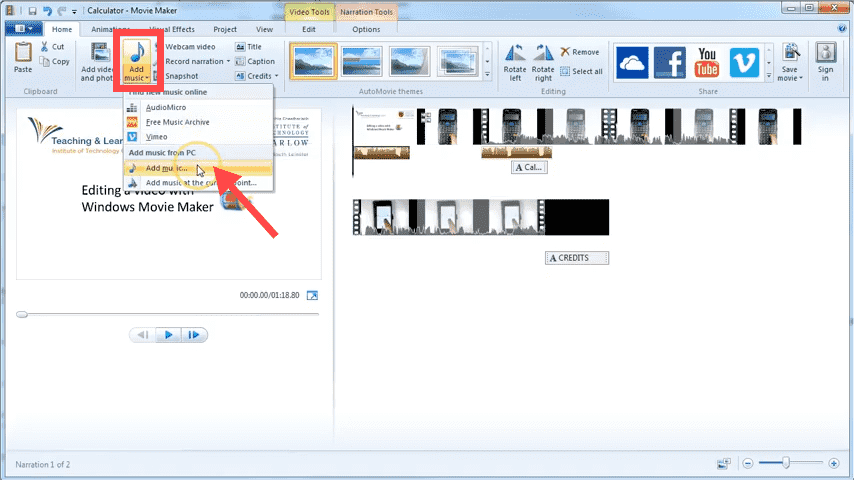
Étape 3 : Une fenêtre apparaîtra. À partir de là, vous pouvez accéder à n'importe quel fichier audio Spotify compatible et l'importer dans votre timeline.
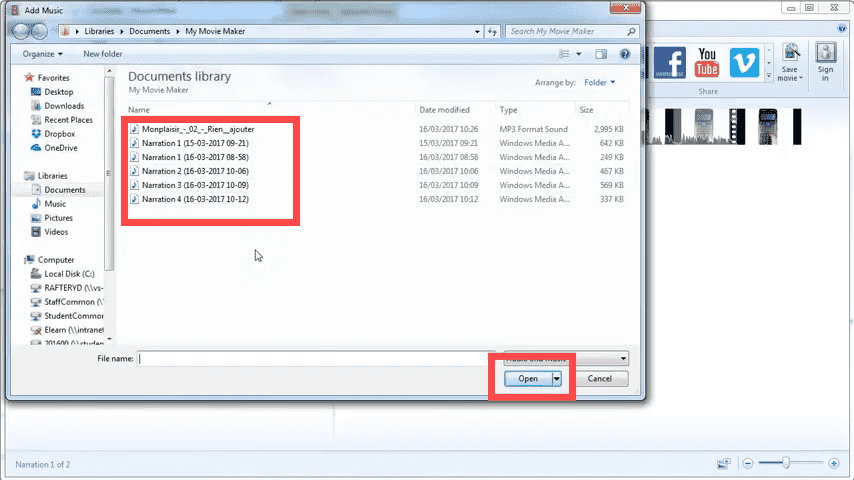
Étape 4 : Une fois le fichier musical ajouté, vous pouvez le modifier si nécessaire, par exemple en ajustant le volume de la musique, en personnalisant les points de début et de fin ou en fractionnant votre fichier musical. Une fois tout réglé, vous devez enregistrer le résultat à temps.
Partie 4. En conclusion
Comment ajouter de la musique à Movie Maker depuis Spotify ? Utiliser les chansons Spotify dans Windows Movie Maker sera très simple si vous suivez les didacticiels mentionnés dans cet article. Avec AMusiqueSoft Spotify Music Converter, vous pouvez obtenir des fichiers audio Spotify sans DRM compatibles avec Movie Maker. Ensuite, il ne pourrait pas être plus simple d'ajouter de la musique à votre vidéo. Nous espérons que ce guide vous sera utile. Vous êtes sur le point de créer une superbe vidéo et nous avons hâte de la voir.
Les gens LIRE AUSSI
- Comment ajouter de la musique à iMovie depuis Spotify sur iPhone/iPad/Mac
- Comment ajouter votre propre musique à Quik ?
- Étapes faciles pour ajouter de la musique à PowerPoint à partir de Spotify
- Référence ultime sur la façon d'ajouter de la musique à l'histoire d'Instagram
- Un moyen facile d'ajouter une chanson à TikTok à partir de Spotify
- Guide facile : Comment ajouter de la musique à KineMaster ?
- Trois meilleures méthodes pour ajouter Spotify Music à Google Slides
Robert Fabry est un blogueur passionné, un passionné de technologie, et peut-être pourra-t-il vous contaminer en partageant quelques astuces. Il a également une passion pour la musique et a écrit pour AMusicSoft sur ces sujets.